Facebook ဟာ မူးယစ္ေဆးတစ္မ်ိဳးလိုပဲ
User ေတြကို စြဲလမ္းတြယ္ငင္ေစႏိုင္တဲ့
လူမႈေရးကြန္ယက္တစ္ခု ျဖစ္လာေနပါၿပီ
ကၽြန္ေတာ္တို႔ဟာ ကိုယ့္ရဲ႕ ကြန္ျပဴတာေလးေပၚမွာ
တျခားလုပ္စရာေတြ ေလ့လာစရာေတြ ရွိေနတာေတာင္မွ
Facebook ေလးကိုဖြင့္ၿပီး ဟိုဖတ္ဒီဖတ္ ..
ဟိုၾကဴဒီၾကဴေလးေတြလုပ္ေနရင္း တကယ္လုပ္ရမယ့္အလုပ္ေတြမွာ
ေႏွာင့္ေႏွးၾကန္႔ၾကာေနရတာေတြလည္း
အမ်ားႀကီးပါပဲ ..
ဒီေန႔ကၽြန္ေတာ္မွ်ေ၀ေပးမွာကေတာ့ ကိုယ့္ရဲ႕လုပ္စရာရွိတာေတြကိုလည္း
ကြန္ျပဴတာေပၚမွာလုပ္ရင္း Facebook ကိုလည္း ဘာ Browser မွ
မဖြင့္ပဲ .. သူငယ္ခ်င္းေတြနဲ႔ Chat ခ်င္ခ်က္လို႔ရသလို
New Feed ေတြကိုလည္း အခ်ိန္နဲ႔တစ္ေျပးညီ သိရွိဖတ္မွတ္ႏိုင္မယ့္
နည္းလမ္းေလးပါ ...
Gtalk ကိုေတာ့ အားလံုးလည္းသိၾကမွာပါ ..
Browser ဖြင့္ၿပီး Gmail အေကာင့္ကို Sign in ၀င္ေနစရာမလိုပဲ
Gtalk ေလးဖြင့္ထား႐ံုနဲ႔ သူငယ္ခ်င္းေတြနဲ႔ Chat လို႔ရတဲ့တဲ့အျပင္
mail ထဲ၀င္လာသမွ်ကိုလည္း အခ်ိန္နဲ႔တစ္ေျပးညီ သိရွိႏိုင္တဲ့
သိပ္ကို အသံုး၀င္တဲ့ ပ႐ိုဂရမ္းေလးေပါ့ ..
အဲဒီ Gtalk လိုပဲ .. Desktop ေပၚကေန Browser ဖြင့္စရာမလုိပဲ
Facebook က သူငယ္ခ်င္းေတြနဲ႔ Chatting ထိုင္လို႔လည္းရသလို
Newfeed တက္လာတိုင္းလည္း ခ်င္ခ်င္းသိရွိႏိုင္မယ့္ ပ႐ိုဂရမ္ေလးတစ္ခုကို
မွ်ေ၀ေပးခ်င္လို႔ပါ ...
ေတာ္ေတာ္ေလး အသံုးျပဳသင့္တဲ့အျပင္ ကြန္နက္ရွင္က်ေနတဲ့အခ်ိန္မွာေတာင္
Run ေနႏိုင္တဲ့ ပ႐ိုဂရမ္ေလးျဖစ္လို႔ မသိေသးတဲ့သူငယ္ခ်င္းေတြအတြက္
လက္တို႔ေပးလိုက္တဲ့သေဘာပါပဲ ..
အဲဒီလိုအသံုးျပဳႏိုင္တဲ့ေဆာ့၀ဲ ႏွစ္မ်ိဳးရွိပါတယ္ ..
တစ္မ်ိဳးက Digsby ျဖစ္ၿပီး
ေနာက္တစ္မ်ိဳးကေတာ့ Chit Chat ျဖစ္ပါတယ္ ..
အဲဒီႏွစ္မ်ိဳးမွာ Digsby က သံုးရတာ အဆင္ေျပတာကို ေတြ႕ရပါတယ္ ..
Chit Chat ကေတာ့ CPU စားတာလည္း မႏွစ္သက္စရာ ေကာင္းတဲ့အျပင္
Not Responding လည္း ခဏခဏ ျဖစ္တာကို ေတြ႕ရပါတယ္ ..
(ကၽြန္ေတာ့္ရဲ႕ ကြန္နက္ရွင္ေတာ္ေတာ္က်ေနခ်ိန္မွာ စမ္းၾကည့္လို႔လား
လို႔လည္း သံသယရွိပါေသးတယ္ .. စမ္းၾကည့္ခ်င္ရင္ေတာ့ သံုးၾကည့္ေပါ့
အဆင္ေျပတယ္ဆိုရင္ေတာ့ ကၽြန္ေတာ့္ကို ျပန္ၿပီး Comment မွာ Comfirm
လုပ္ကူၾကပါဦး .. Chit Chat က ပိုၿပီးေကာင္းတယ္လို႔ User စစ္တမ္းေတြမွာ
ဖတ္ထားရလို႔ ကၽြန္ေတာ္လည္း သံုးခ်င္လို႔ပါ .. )
ကဲ .. Digsby ကို အသံုးျပဳနည္းေလး ေျပာျပပါမယ္
ေလာေလာဆည္ Digsby ကို သူ႕ရဲ႕ Page ျဖစ္တဲ့ ဒီမွာ သြားၿပီး ေဒါင္းယူလိုက္ပါ ..
ေပးထားတဲ့လင့္ကိုႏွိပ္လို႔ Page ကိုေရာက္ေပမယ့္ တ႐ုတ္စာလိုမ်ိဳးေတြပဲ ပြင့္လာတယ္ဆိုရင္ ( ကြန္က်ခ်ိန္မွာျဖစ္တတ္ပါတယ္.. ) အဲဒီလင့္ေပၚမွာ Right Click ႏွိပ္ၿပီး ပြင့္လာတဲ့ထဲက Open link in new window ဆိုတာကို ႏွိပ္ေပးလိုက္ရင္ အဆင္ေျပပါတယ္
ေဒါင္းၿပီးလို႔ Install လုပ္ၿပီးသြားရင္ ေအာက္ကပံုေလးတက္လာပါမယ္ ..
Digsby အေကာင့္ရွိမွ သူ႕ကိုသံုးလို႔ရမွာမို႔ Digsby အေကာင့္ေဖာက္ဖို႔
ေအာက္ဆံုးက Don't have an account ကို ႏွိပ္လိုက္ပါ .. ေအာက္ကပံုအတိုင္းတက္လာပါမယ္
Digsby username ေနရာမွာ ကိုယ့္ထည့္ခ်င္တဲ့နံမည္ကို Spacebar မျခားပဲ
႐ိုက္ထည့္ပါ ..
Your Email Address ေနရာမွာ ကိုယ့္ရဲ႕ Email လိပ္စာအမွန္ကို ထည့္ပါ..
Password ႏွစ္ခုကို တူေအာင္ထည့္ ..
I have read .... ရဲ႕ေရွ႕မွာ အမွတ္ေလး ထည့္ၿပီးၿပီဆိုရင္ .. ေအာက္နားက Register ဆိုတာကို ႏွိပ္ေပးလိုက္ပါ ..
ခဏေနရင္ ကိုယ့္ရဲ႕ Digsby Username ရသြားေၾကာင္း Box ေလးတက္လာပါမယ္ .. အဲဒီထဲက ကိုယ့္ရဲ႕ User name ကိုလည္း မွတ္ထားပါဦး ကိုယ္က ေရွ႕ဆံုးစာလံုးကို စာလံုးအႀကီးနဲ႔ ေရးေပးလိုက္ေပမယ့္ သူက စာလံုးအေသးနဲ႔ေပးလာတတ္လို႔ ကိုယ့္အေကာင့္မွာ သံုးတဲ့အခါ သူေပးတဲ့ User name ကိုပဲ သံုးရမွာပါ .. အေကာင့္ရသြားေၾကာင္း တက္လာတဲ့ Box ကို ပိတ္လိုက္ပါ ..
အဲဒီအခါ Install လုပ္ၿပီးၿပီးခ်င္းတက္လာတဲ့ Box ေလးက်န္ပါမယ္ ..
အဲဒီထဲက Digsby Username မွာ Digsby က ေပးတဲ့ ကိုယ့္ရဲ႕နံမည္ကို ထည့္ပါ .. Password ေနရာမွာ ကိုယ္ေပးထားတဲ့ Password ကိုထည့္ ... ေအာက္က save password နဲ႔ auto login မွာ အမွတ္တပ္သင့္ မတတ္သင့္ကိုေတာ့ ကိုယ္တိုင္သာ ဆံုးျဖတ္ပါ ..
၀င္းဒိုးတက္တာနဲ႔ Digsby က ပြင့္လာမယ္ .. save password မွာအမွတ္တပ္ထားရင္ Digsby အေကာင့္ကို password ျပန္ထည့္စရာမလိုပဲ Sign In ကို ႏွိပ္လိုက္႐ံုပဲ
Auto login ကိုပါ အမွတ္တပ္ေပးထားရင္ Sign In ကို ႏွိပ္စရာမလိုပဲ .. အလိုလို log in လုပ္သြားမယ္ ..
ကဲ ... Sign In ကိုႏွိပ္လိုက္တာနဲ႔ ေအာက္ကပံုအတိုင္းတက္လာမယ္ ..
အဲဒီထဲမွာ အေပၚဘားတန္းေပၚက ဟာေတြက ဒီအေကာင့္တစ္ခုတည္းမွာပဲ သံုးလို႔ရတဲ့ Social Media ေတြကို ျပထားတာပါ .. ( အမ်ားႀကီးေနာ္ .. လန္းတယ္ )
ကဲ .. Facebook ပံုေလးကိုႏွိပ္လိုက္တယ္ေပါ့ဗ်ာ .. ေအာက္ကပံုအတိုင္း တက္လာမယ္ ..
အဲဒီထဲက အကြက္ထဲမွာ ကိုယ့္ရဲ႕ Facebook သံုးတဲ့ နံမည္ေရးလို႔လည္းရတယ္ .. လိပ္စာေရးလို႔လည္းရတယ္ .. ေအာက္က ေနရာေတြကေတာ့ Facebook ရဲ႕ ဘယ္က႑ေတြကို သံုးမယ္ဆိုတာကို မွတ္ေပးရတာပါ ..
ေရြးခ်ယ္ေပးၿပီး Save ကို ႏွိပ္ေပးလိုက္ပါ ..
ေနာက္ထပ္လာတဲ့အဆင့္ေတြကေတာ့ .. Facebook ကို Log In ၀င္ေနသလိုမ်ိဳးေတြပဲ ..
User name or email address ျဖည့္စရာေတြ Password ျဖည့္စရာေတြ တက္လာမယ္ ..
ဒီအေကာင့္နဲ႔ Facebook ကို သံုးခြင့္ျပဳမျပဳေမးမယ္ .. အဲဒီေနရာမွာ Allow ႏွိပ္ေပးရမယ္ ..
ၿပီးသြားရင္ေတာ့ .. သူ႕အလိုလို ခ်ိတ္ဆက္သြားပါလိမ့္မယ္ ..
ခ်ိတ္ဆက္ၿပီးသြားၿပီဆိုတာနဲ႔ Desktop ရဲ႕ ညာဖက္အျခမ္းက ေဒါင္လိုပြင့္ေနတဲ့ ထဲမွာ Online ျဖစ္ေနသူေတြ Offline ျဖစ္ေနသူေတြကို ျမင္ရမယ္ ..
New Feeds တက္လာတိုင္း Notification ေတြ တက္လာမယ္
Online ျဖစ္ေနတဲ့ သူငယ္ခ်င္နဲ႔ Chat ခ်င္ရင္ အဲဒီသူငယ္ခ်င္းေပၚမွာ ကလစ္ႏွိပ္လိုက္ၿပီး ေပၚလာတဲ့ အကြက္ထဲက ဘယ္ဖက္အေပၚဆံုးေဒါင့္မွာ ရွိတဲ့ ခဲတံပံုေလးနဲ႔ IM ဆိုတာေလးကို ႏွိပ္ေပးလိုက္ရင္ Chat Box ေလးပြင့္လာမယ္ ..
စာလံုး Font ကို ကိုယ္ႀကိဳက္တဲ့ font နဲ႔ ေျပာင္းၿပီး အသံုးျပဳလိုက္႐ံုပဲ ..
Emotion Sign ေတြလည္း ေတာ္ေတာ္လန္းတာကို ေတြ႕ရလိမ့္မယ္ ..
မ်က္စိ႐ႈပ္လို႔ ဘယ္ဖက္က ေဒါင္လိုက္ Digsby List ကို ပိတ္ထားလိုက္ရင္လည္း ရတယ္ ..
သူငယ္ခ်င္းတစ္ေယာက္ေယာက္က Message ပို႔လာရင္ Chat Box ေလး ပြင့္လာမွာပဲ ..
အဲဒီေဒါင္လိုက္ List ကို ျပန္ဖြင့္ခ်င္ရင္ .. ေအာက္နားေလးက အလံရဲ႕ေဘးမွာရွိတဲ့ Tray Icons ေတြရွိေနတဲ့ အေပၚျမွားျဖဴျဖဴေလးကိုႏွိပ္ၿပီး ပြင့္လာတဲ့ထဲက Digsby ရဲ႕ အိုင္ကြန္ေလးေပၚမွာ
Right Click ႏွိပ္ .. ပြင့္လာတဲ့ထဲက Show Buddy List ကို ႏွိပ္ေပးလိုက္တာနဲ႔ ျပန္တက္လာလိမ့္မယ္ ..
ကဲ .. Digsby နဲ႔ ပတ္သက္တဲ့ အသံုးေတြကေတာ့ အမ်ားႀကီးက်န္ေသးတယ္ဆိုတာကို လက္ေတြ႕သံုးၾကည့္ေနရင္နဲ႔ သိလာပါလိမ့္မယ္ ..
ေနာက္တစ္မ်ိဳးျဖစ္တဲ့ Chit Chat ကေတာ့ .. ကၽြန္ေတာ္လည္း စမ္းသံုးၾကည့္လို႔ အဆင္မေျပေသးတာေၾကာင့္ ထည့္မေရးေတာ့ပါဘူး .. စမ္းသံုးၾကည့္ခ်င္ေသးတယ္ဆိုရင္ေတာ့
Chit Chat ရဲ႕ မူရင္ Page ျဖစ္တဲ့ ဒီမွာ သြားၿပီး ေဒါင္းယူလိုက္ပါ
(သံုးၾကည့္ၿပီးရင္လည္း ကၽြန္ေတာ့္ကို ျပန္ေျပာျပဦးဗ် .. )
ကဲ .. Facebook ကို Digsby ေလးသံုးၿပီး လန္းလိုက္ၾကပါဦး ..
User ေတြကို စြဲလမ္းတြယ္ငင္ေစႏိုင္တဲ့
လူမႈေရးကြန္ယက္တစ္ခု ျဖစ္လာေနပါၿပီ
ကၽြန္ေတာ္တို႔ဟာ ကိုယ့္ရဲ႕ ကြန္ျပဴတာေလးေပၚမွာ
တျခားလုပ္စရာေတြ ေလ့လာစရာေတြ ရွိေနတာေတာင္မွ
Facebook ေလးကိုဖြင့္ၿပီး ဟိုဖတ္ဒီဖတ္ ..
ဟိုၾကဴဒီၾကဴေလးေတြလုပ္ေနရင္း တကယ္လုပ္ရမယ့္အလုပ္ေတြမွာ
ေႏွာင့္ေႏွးၾကန္႔ၾကာေနရတာေတြလည္း
အမ်ားႀကီးပါပဲ ..
ဒီေန႔ကၽြန္ေတာ္မွ်ေ၀ေပးမွာကေတာ့ ကိုယ့္ရဲ႕လုပ္စရာရွိတာေတြကိုလည္း
ကြန္ျပဴတာေပၚမွာလုပ္ရင္း Facebook ကိုလည္း ဘာ Browser မွ
မဖြင့္ပဲ .. သူငယ္ခ်င္းေတြနဲ႔ Chat ခ်င္ခ်က္လို႔ရသလို
New Feed ေတြကိုလည္း အခ်ိန္နဲ႔တစ္ေျပးညီ သိရွိဖတ္မွတ္ႏိုင္မယ့္
နည္းလမ္းေလးပါ ...
Gtalk ကိုေတာ့ အားလံုးလည္းသိၾကမွာပါ ..
Browser ဖြင့္ၿပီး Gmail အေကာင့္ကို Sign in ၀င္ေနစရာမလိုပဲ
Gtalk ေလးဖြင့္ထား႐ံုနဲ႔ သူငယ္ခ်င္းေတြနဲ႔ Chat လို႔ရတဲ့တဲ့အျပင္
mail ထဲ၀င္လာသမွ်ကိုလည္း အခ်ိန္နဲ႔တစ္ေျပးညီ သိရွိႏိုင္တဲ့
သိပ္ကို အသံုး၀င္တဲ့ ပ႐ိုဂရမ္းေလးေပါ့ ..
အဲဒီ Gtalk လိုပဲ .. Desktop ေပၚကေန Browser ဖြင့္စရာမလုိပဲ
Facebook က သူငယ္ခ်င္းေတြနဲ႔ Chatting ထိုင္လို႔လည္းရသလို
Newfeed တက္လာတိုင္းလည္း ခ်င္ခ်င္းသိရွိႏိုင္မယ့္ ပ႐ိုဂရမ္ေလးတစ္ခုကို
မွ်ေ၀ေပးခ်င္လို႔ပါ ...
ေတာ္ေတာ္ေလး အသံုးျပဳသင့္တဲ့အျပင္ ကြန္နက္ရွင္က်ေနတဲ့အခ်ိန္မွာေတာင္
Run ေနႏိုင္တဲ့ ပ႐ိုဂရမ္ေလးျဖစ္လို႔ မသိေသးတဲ့သူငယ္ခ်င္းေတြအတြက္
လက္တို႔ေပးလိုက္တဲ့သေဘာပါပဲ ..
အဲဒီလိုအသံုးျပဳႏိုင္တဲ့ေဆာ့၀ဲ ႏွစ္မ်ိဳးရွိပါတယ္ ..
တစ္မ်ိဳးက Digsby ျဖစ္ၿပီး
ေနာက္တစ္မ်ိဳးကေတာ့ Chit Chat ျဖစ္ပါတယ္ ..
အဲဒီႏွစ္မ်ိဳးမွာ Digsby က သံုးရတာ အဆင္ေျပတာကို ေတြ႕ရပါတယ္ ..
Chit Chat ကေတာ့ CPU စားတာလည္း မႏွစ္သက္စရာ ေကာင္းတဲ့အျပင္
Not Responding လည္း ခဏခဏ ျဖစ္တာကို ေတြ႕ရပါတယ္ ..
(ကၽြန္ေတာ့္ရဲ႕ ကြန္နက္ရွင္ေတာ္ေတာ္က်ေနခ်ိန္မွာ စမ္းၾကည့္လို႔လား
လို႔လည္း သံသယရွိပါေသးတယ္ .. စမ္းၾကည့္ခ်င္ရင္ေတာ့ သံုးၾကည့္ေပါ့
အဆင္ေျပတယ္ဆိုရင္ေတာ့ ကၽြန္ေတာ့္ကို ျပန္ၿပီး Comment မွာ Comfirm
လုပ္ကူၾကပါဦး .. Chit Chat က ပိုၿပီးေကာင္းတယ္လို႔ User စစ္တမ္းေတြမွာ
ဖတ္ထားရလို႔ ကၽြန္ေတာ္လည္း သံုးခ်င္လို႔ပါ .. )
ကဲ .. Digsby ကို အသံုးျပဳနည္းေလး ေျပာျပပါမယ္
ေလာေလာဆည္ Digsby ကို သူ႕ရဲ႕ Page ျဖစ္တဲ့ ဒီမွာ သြားၿပီး ေဒါင္းယူလိုက္ပါ ..
ေပးထားတဲ့လင့္ကိုႏွိပ္လို႔ Page ကိုေရာက္ေပမယ့္ တ႐ုတ္စာလိုမ်ိဳးေတြပဲ ပြင့္လာတယ္ဆိုရင္ ( ကြန္က်ခ်ိန္မွာျဖစ္တတ္ပါတယ္.. ) အဲဒီလင့္ေပၚမွာ Right Click ႏွိပ္ၿပီး ပြင့္လာတဲ့ထဲက Open link in new window ဆိုတာကို ႏွိပ္ေပးလိုက္ရင္ အဆင္ေျပပါတယ္
ေဒါင္းၿပီးလို႔ Install လုပ္ၿပီးသြားရင္ ေအာက္ကပံုေလးတက္လာပါမယ္ ..
Digsby အေကာင့္ရွိမွ သူ႕ကိုသံုးလို႔ရမွာမို႔ Digsby အေကာင့္ေဖာက္ဖို႔
ေအာက္ဆံုးက Don't have an account ကို ႏွိပ္လိုက္ပါ .. ေအာက္ကပံုအတိုင္းတက္လာပါမယ္
Digsby username ေနရာမွာ ကိုယ့္ထည့္ခ်င္တဲ့နံမည္ကို Spacebar မျခားပဲ
႐ိုက္ထည့္ပါ ..
Your Email Address ေနရာမွာ ကိုယ့္ရဲ႕ Email လိပ္စာအမွန္ကို ထည့္ပါ..
Password ႏွစ္ခုကို တူေအာင္ထည့္ ..
I have read .... ရဲ႕ေရွ႕မွာ အမွတ္ေလး ထည့္ၿပီးၿပီဆိုရင္ .. ေအာက္နားက Register ဆိုတာကို ႏွိပ္ေပးလိုက္ပါ ..
ခဏေနရင္ ကိုယ့္ရဲ႕ Digsby Username ရသြားေၾကာင္း Box ေလးတက္လာပါမယ္ .. အဲဒီထဲက ကိုယ့္ရဲ႕ User name ကိုလည္း မွတ္ထားပါဦး ကိုယ္က ေရွ႕ဆံုးစာလံုးကို စာလံုးအႀကီးနဲ႔ ေရးေပးလိုက္ေပမယ့္ သူက စာလံုးအေသးနဲ႔ေပးလာတတ္လို႔ ကိုယ့္အေကာင့္မွာ သံုးတဲ့အခါ သူေပးတဲ့ User name ကိုပဲ သံုးရမွာပါ .. အေကာင့္ရသြားေၾကာင္း တက္လာတဲ့ Box ကို ပိတ္လိုက္ပါ ..
အဲဒီအခါ Install လုပ္ၿပီးၿပီးခ်င္းတက္လာတဲ့ Box ေလးက်န္ပါမယ္ ..
အဲဒီထဲက Digsby Username မွာ Digsby က ေပးတဲ့ ကိုယ့္ရဲ႕နံမည္ကို ထည့္ပါ .. Password ေနရာမွာ ကိုယ္ေပးထားတဲ့ Password ကိုထည့္ ... ေအာက္က save password နဲ႔ auto login မွာ အမွတ္တပ္သင့္ မတတ္သင့္ကိုေတာ့ ကိုယ္တိုင္သာ ဆံုးျဖတ္ပါ ..
၀င္းဒိုးတက္တာနဲ႔ Digsby က ပြင့္လာမယ္ .. save password မွာအမွတ္တပ္ထားရင္ Digsby အေကာင့္ကို password ျပန္ထည့္စရာမလိုပဲ Sign In ကို ႏွိပ္လိုက္႐ံုပဲ
Auto login ကိုပါ အမွတ္တပ္ေပးထားရင္ Sign In ကို ႏွိပ္စရာမလိုပဲ .. အလိုလို log in လုပ္သြားမယ္ ..
ကဲ ... Sign In ကိုႏွိပ္လိုက္တာနဲ႔ ေအာက္ကပံုအတိုင္းတက္လာမယ္ ..
အဲဒီထဲမွာ အေပၚဘားတန္းေပၚက ဟာေတြက ဒီအေကာင့္တစ္ခုတည္းမွာပဲ သံုးလို႔ရတဲ့ Social Media ေတြကို ျပထားတာပါ .. ( အမ်ားႀကီးေနာ္ .. လန္းတယ္ )
ကဲ .. Facebook ပံုေလးကိုႏွိပ္လိုက္တယ္ေပါ့ဗ်ာ .. ေအာက္ကပံုအတိုင္း တက္လာမယ္ ..
အဲဒီထဲက အကြက္ထဲမွာ ကိုယ့္ရဲ႕ Facebook သံုးတဲ့ နံမည္ေရးလို႔လည္းရတယ္ .. လိပ္စာေရးလို႔လည္းရတယ္ .. ေအာက္က ေနရာေတြကေတာ့ Facebook ရဲ႕ ဘယ္က႑ေတြကို သံုးမယ္ဆိုတာကို မွတ္ေပးရတာပါ ..
ေရြးခ်ယ္ေပးၿပီး Save ကို ႏွိပ္ေပးလိုက္ပါ ..
ေနာက္ထပ္လာတဲ့အဆင့္ေတြကေတာ့ .. Facebook ကို Log In ၀င္ေနသလိုမ်ိဳးေတြပဲ ..
User name or email address ျဖည့္စရာေတြ Password ျဖည့္စရာေတြ တက္လာမယ္ ..
ဒီအေကာင့္နဲ႔ Facebook ကို သံုးခြင့္ျပဳမျပဳေမးမယ္ .. အဲဒီေနရာမွာ Allow ႏွိပ္ေပးရမယ္ ..
ၿပီးသြားရင္ေတာ့ .. သူ႕အလိုလို ခ်ိတ္ဆက္သြားပါလိမ့္မယ္ ..
ခ်ိတ္ဆက္ၿပီးသြားၿပီဆိုတာနဲ႔ Desktop ရဲ႕ ညာဖက္အျခမ္းက ေဒါင္လိုပြင့္ေနတဲ့ ထဲမွာ Online ျဖစ္ေနသူေတြ Offline ျဖစ္ေနသူေတြကို ျမင္ရမယ္ ..
New Feeds တက္လာတိုင္း Notification ေတြ တက္လာမယ္
Online ျဖစ္ေနတဲ့ သူငယ္ခ်င္နဲ႔ Chat ခ်င္ရင္ အဲဒီသူငယ္ခ်င္းေပၚမွာ ကလစ္ႏွိပ္လိုက္ၿပီး ေပၚလာတဲ့ အကြက္ထဲက ဘယ္ဖက္အေပၚဆံုးေဒါင့္မွာ ရွိတဲ့ ခဲတံပံုေလးနဲ႔ IM ဆိုတာေလးကို ႏွိပ္ေပးလိုက္ရင္ Chat Box ေလးပြင့္လာမယ္ ..
စာလံုး Font ကို ကိုယ္ႀကိဳက္တဲ့ font နဲ႔ ေျပာင္းၿပီး အသံုးျပဳလိုက္႐ံုပဲ ..
Emotion Sign ေတြလည္း ေတာ္ေတာ္လန္းတာကို ေတြ႕ရလိမ့္မယ္ ..
မ်က္စိ႐ႈပ္လို႔ ဘယ္ဖက္က ေဒါင္လိုက္ Digsby List ကို ပိတ္ထားလိုက္ရင္လည္း ရတယ္ ..
သူငယ္ခ်င္းတစ္ေယာက္ေယာက္က Message ပို႔လာရင္ Chat Box ေလး ပြင့္လာမွာပဲ ..
အဲဒီေဒါင္လိုက္ List ကို ျပန္ဖြင့္ခ်င္ရင္ .. ေအာက္နားေလးက အလံရဲ႕ေဘးမွာရွိတဲ့ Tray Icons ေတြရွိေနတဲ့ အေပၚျမွားျဖဴျဖဴေလးကိုႏွိပ္ၿပီး ပြင့္လာတဲ့ထဲက Digsby ရဲ႕ အိုင္ကြန္ေလးေပၚမွာ
Right Click ႏွိပ္ .. ပြင့္လာတဲ့ထဲက Show Buddy List ကို ႏွိပ္ေပးလိုက္တာနဲ႔ ျပန္တက္လာလိမ့္မယ္ ..
ကဲ .. Digsby နဲ႔ ပတ္သက္တဲ့ အသံုးေတြကေတာ့ အမ်ားႀကီးက်န္ေသးတယ္ဆိုတာကို လက္ေတြ႕သံုးၾကည့္ေနရင္နဲ႔ သိလာပါလိမ့္မယ္ ..
ေနာက္တစ္မ်ိဳးျဖစ္တဲ့ Chit Chat ကေတာ့ .. ကၽြန္ေတာ္လည္း စမ္းသံုးၾကည့္လို႔ အဆင္မေျပေသးတာေၾကာင့္ ထည့္မေရးေတာ့ပါဘူး .. စမ္းသံုးၾကည့္ခ်င္ေသးတယ္ဆိုရင္ေတာ့
Chit Chat ရဲ႕ မူရင္ Page ျဖစ္တဲ့ ဒီမွာ သြားၿပီး ေဒါင္းယူလိုက္ပါ
(သံုးၾကည့္ၿပီးရင္လည္း ကၽြန္ေတာ့္ကို ျပန္ေျပာျပဦးဗ် .. )
ကဲ .. Facebook ကို Digsby ေလးသံုးၿပီး လန္းလိုက္ၾကပါဦး ..

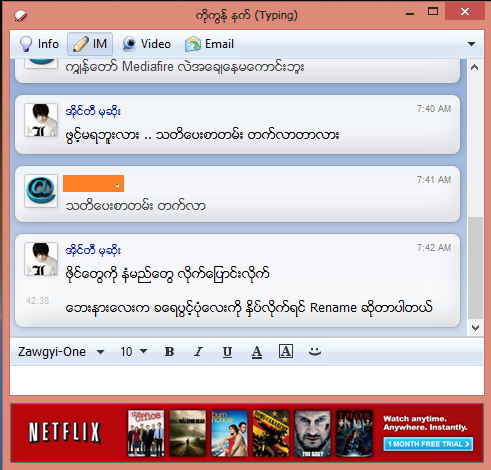












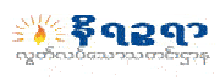





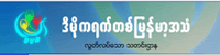

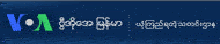
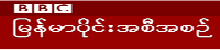


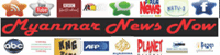


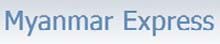
0 comments:
Post a Comment